PowerPoint是一种非常方便的展示工具,它可以帮助你以简单、直观的方式传达你想要呈现的信息。为了让你的演示更加流畅,你可以通过自动播放幻灯片来减轻一些人工操作。接下来就让我们一起来学习如何设置PPT自动播放吧!
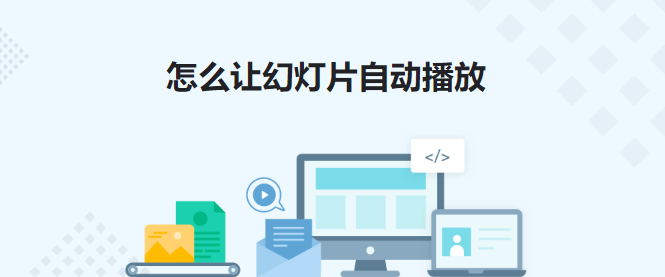
ppt怎么自动放映幻灯片?ppt自动播放怎么设置?
1、【排练计时】功能
排练计时,就是将PPT事先做好排练切换,将PPT放映时间控制在一定的范围之内。
排练计时的操作可以实现PPT幻灯片的自动切换,省去手动点击切换幻灯片的操作。
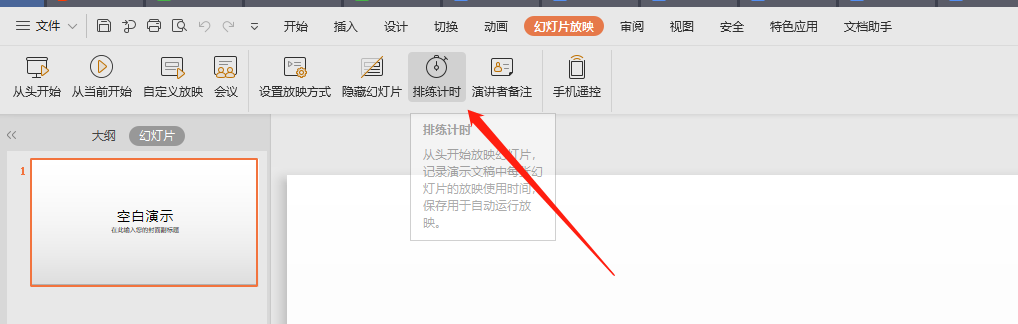
设置“排练计时”,在菜单栏“幻灯片放映”中的“设置”选项组中可以找到,点击“排练计时”按钮即可。
使用“排练计时”功能后,幻灯片就会开始播放,此时手动切换幻灯片即可,在左上角会有一个“预演”的计时对话框,以标识时间。
排练完成后(也就是PPT放映完成后),会弹出一个提示框,提示是否要保留新的幻灯片排练时间。
点击“是”按钮即可,此时,播放幻灯片就会是按预先排练的进行自动切换的播放,而不再需要手动操作来切换了。
设置了排练计时后,播放的PPT会按预先排练的自动切换播放,当时还是要打开文档后手动按一下播放的按钮。
PPT完成后,按F12将PPT文档另存为,选择文档的保存类型为放映文件“*.pps”,即格式为.pps的格式,播放的PPT会按预先排练的自动切换播放。
2、设置幻灯片自动播放
在幻灯片设置中,你可以找到自动播放的选项。
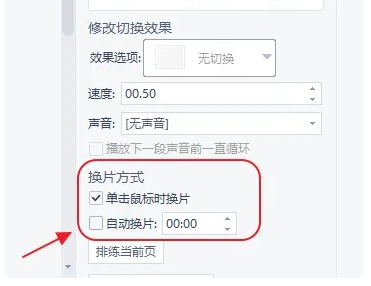
你可以选择在演示文稿放映时将幻灯片自动播放,或者按照你的需要自定义播放时间。
你可以选择“自动播放”并选择你想要的时间,在这个时间之后,幻灯片将自动切换至下一张。
 沪ICP备2023032302号-9
沪ICP备2023032302号-9